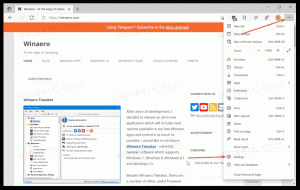Ubah Warna Persegi Panjang Seleksi Tembus di Windows 10
Persegi panjang pilihan transparan mewakili pilihan saat Anda mengklik kiri dan menahan kiri tombol mouse, lalu seret penunjuk mouse ke item di File Explorer atau di Desktop untuk memilih mereka. Ini memiliki batas warna solid, dan diisi oleh versi transparan dengan warna yang sama. Berikut adalah cara mengubahnya.
Iklan
Di Windows 10, Anda dapat mengubah warna batas dan warna pilihan untuk persegi panjang pilihan.

Kemampuan untuk menyesuaikan warna tersedia di versi Windows sebelumnya saat tema Klasik digunakan. Namun, Windows 8 dan Windows 10 tidak lagi menyertakan tema Klasik dan semua opsinya dihapus. Fitur untuk menyesuaikan warna dirancang untuk tema Klasik, sehingga antarmuka pengguna untuk fitur ini tidak ada di versi Windows terbaru.
Meskipun antarmuka pengguna tidak ada, Anda masih dapat mengubah warna menggunakan tweak Registry.
Untuk mengubah warna Translucent Selection Rectangle di Windows 10, lakukan hal berikut.
- Buka Aplikasi Editor Registri.
- Buka kunci Registri berikut.
HKEY_CURRENT_USER\Control Panel\Colors
Lihat cara membuka kunci Registri dengan satu klik.

- Lihat nilai string Warna Pelacakan Panas dan hilight. Warna Pelacakan Panas mewakili nilai warna untuk persegi panjang seleksi tembus pandang. NS hilight nilai dapat digunakan untuk mengatur warna perbatasan dari persegi panjang pilihan.
- Untuk menemukan nilai warna yang sesuai, buka Microsoft Paint dan klik pada Edit warna tombol.
 Dalam dialog warna, pilih warna yang diinginkan menggunakan kontrol yang disediakan. Sekarang, perhatikan nilai-nilai dalam Merah:, Hijau:, dan Biru: kotak.
Dalam dialog warna, pilih warna yang diinginkan menggunakan kontrol yang disediakan. Sekarang, perhatikan nilai-nilai dalam Merah:, Hijau:, dan Biru: kotak. Gunakan angka-angka ini untuk mengubah data nilai dari JudulTeks. Tulislah sebagai berikut:
Gunakan angka-angka ini untuk mengubah data nilai dari JudulTeks. Tulislah sebagai berikut:Merah[spasi]Hijau[spasi]Biru

- Untuk membuat perubahan yang dilakukan oleh tweak Registry berlaku, Anda perlu: keluar dan masuk ke akun pengguna Anda.
Kamu selesai.
Sebelum:
Setelah:

Catatan: nilai default adalah sebagai berikut:
- Hilight = 0 120 215
- Warna Pelacakan Panas = 0 102 204
Itu dia.
Artikel terkait:
- Ubah Warna di Command Prompt di Windows 10
- Ubah warna bilah judul tidak aktif di Windows 10
- Ubah Warna Teks Bilah Judul di Windows 10
- Ubah Latar Belakang Aplikasi Mail ke Warna Kustom di Windows 10
- Bagaimana mengubah warna percikan Edge di Windows 10